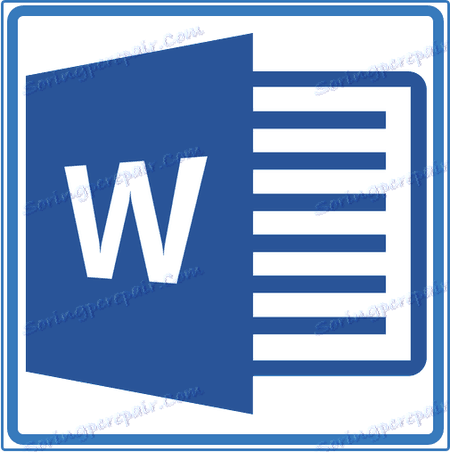V dokumente Microsoft Word odstránime rámce
Už sme napísali o tom, ako pridať krásny rámik do dokumentu MS Word a ako ho zmeniť, ak je to potrebné. V tomto článku budeme hovoriť o probléme úplne opačný, a to, ako odstrániť rám v programe Word.
Skôr ako začnete s odstraňovaním rámčeka z dokumentu, musíte pochopiť, čo to je. Okrem rámca šablóny umiestneného na obryse hárku môžu rámce zarámovať jeden odsek textu, byť v oblasti hlavičky alebo reprezentované ako vonkajší okraj tabuľky.
Lekcia: Ako vytvoriť tabuľku v programe MS Word
obsah
Odstránime zvyčajný rámček
Rámček môžete odstrániť v aplikácii Word vytvorenej pomocou štandardných nástrojov programu "Ohraničenia a výplne" prostredníctvom toho istého menu.
Lekcia: Ako vložiť rámček do programu Word
1. Prejdite na záložku "Design" a kliknite na "Borders" (predtým "Borders and Fills" ).
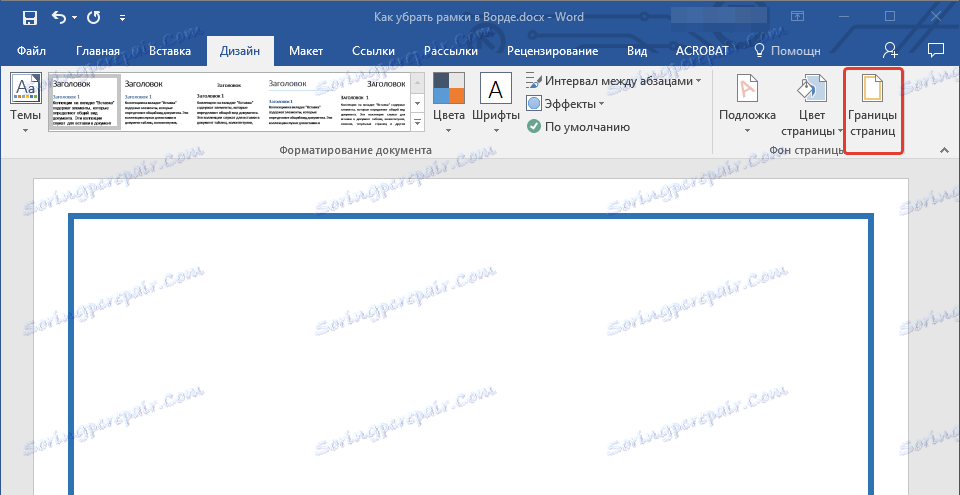
2. V okne, ktoré sa otvorí, v sekcii "Typ" vyberte voľbu "Nie" namiesto "Rám", ktorý bol nainštalovaný skôr.
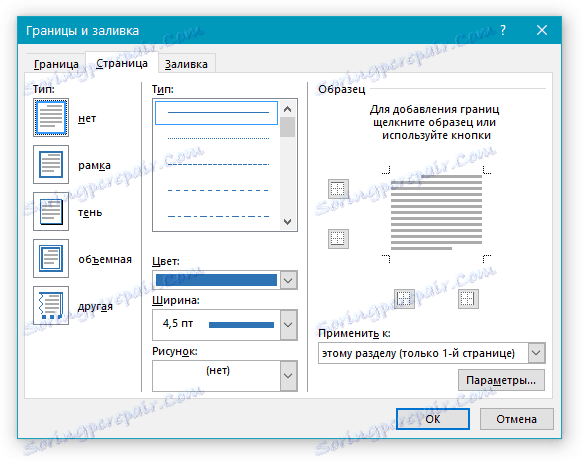
3. Rám zmizne.
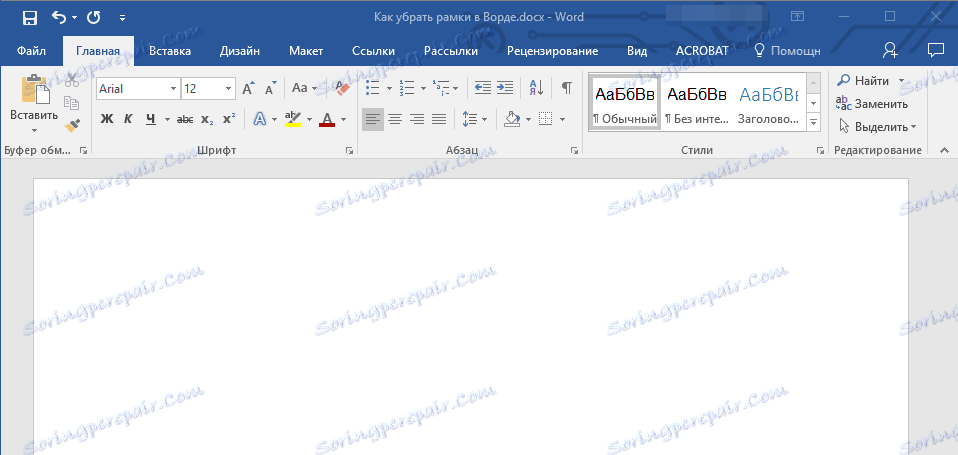
Rámec odstráňte okolo odseku
Niekedy rám nie je na obryse celého listu, ale len okolo jedného alebo viacerých odsekov. Rámček v texte môžete odstrániť v texte rovnakým spôsobom ako obvyklý rámček šablón, ktorý bol pridaný pomocou nástroja Borders and Fill .
1. Vyberte text v ráme a na karte Design kliknite na tlačidlo Hranice strany .
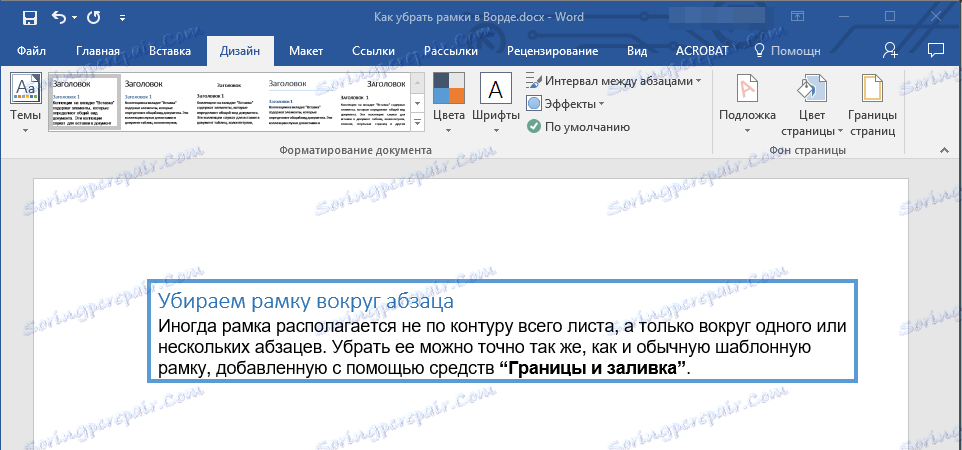
2. V okne Okraje a výplne prejdite na kartu Hranice .
3. Zvoľte typ "Nie" av časti "Aplikovať na" vyberte "odsek" .
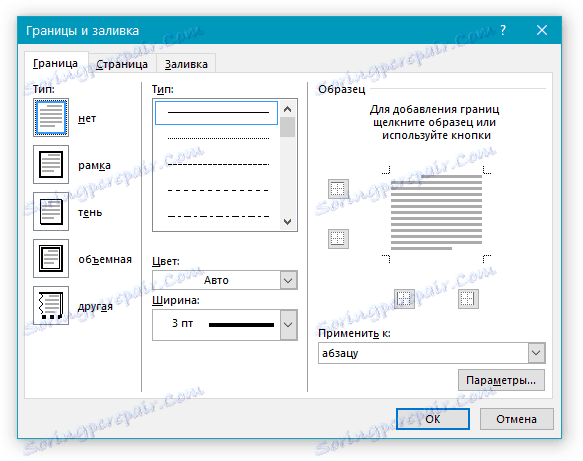
4. Rámec okolo fragmentu textu zmizne.
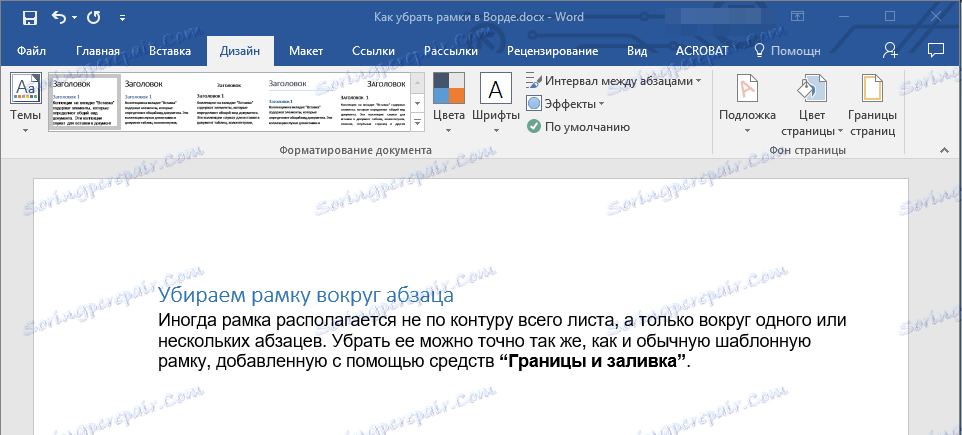
Odstránenie rámcov v hlavičkách a pätiach
Niektoré rámce šablón môžu byť umiestnené nielen na okraji hárka, ale aj v oblasti hlavičky. Ak chcete odstrániť rámček, postupujte nasledovne:
1. Zadajte režim úpravy hlavičky dvojitým kliknutím na jeho oblasť.
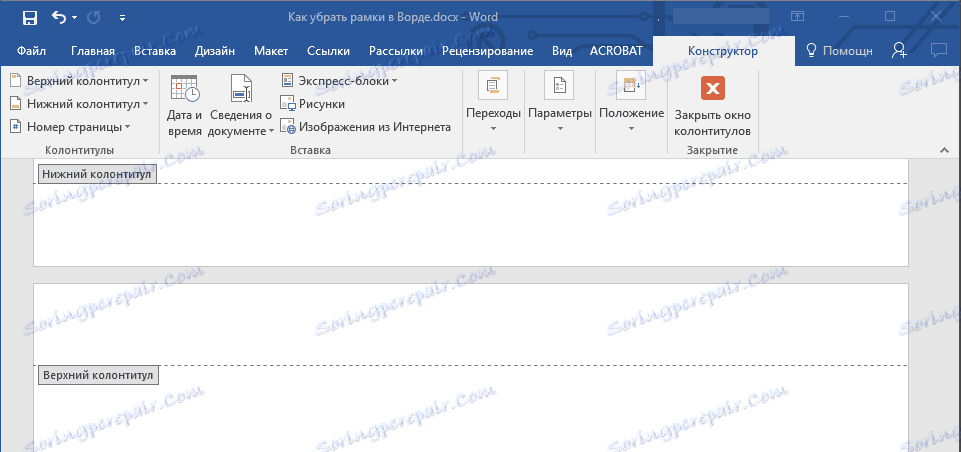
2. Odstráňte posadnutosť záhlavia a zápätia výberom zodpovedajúcej položky na karte Návrhér v skupine Záhlavie a päty .
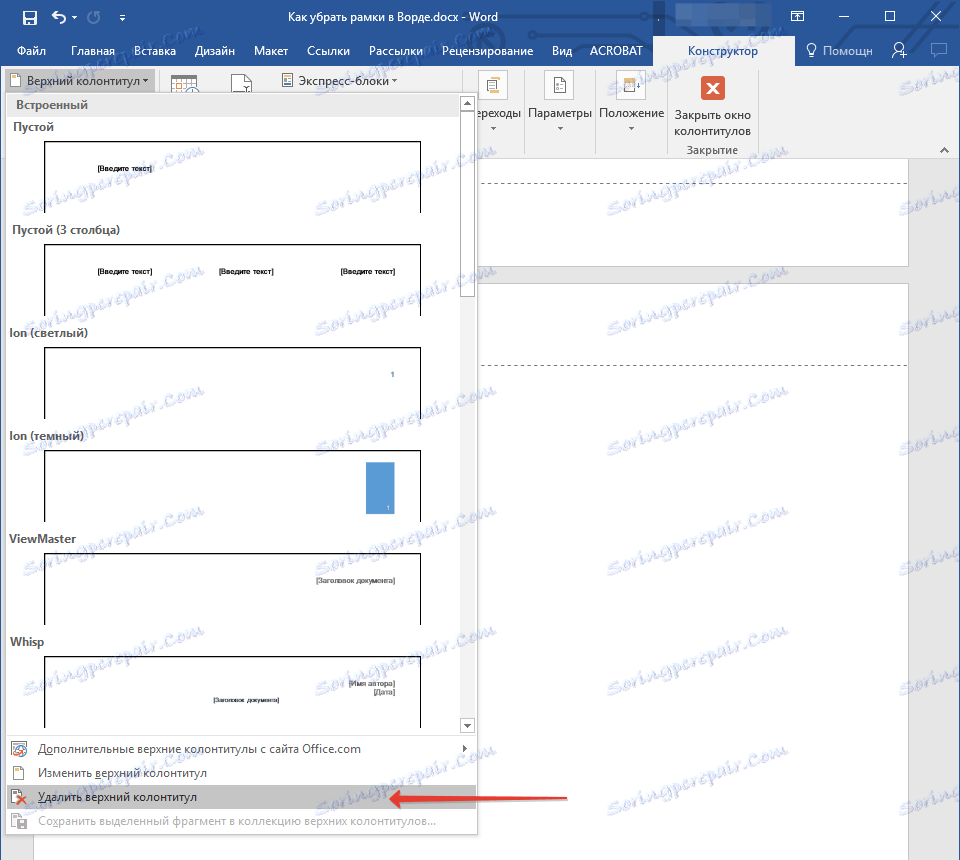
3. Zatvorte režim hlavičky / päty kliknutím na tlačidlo.
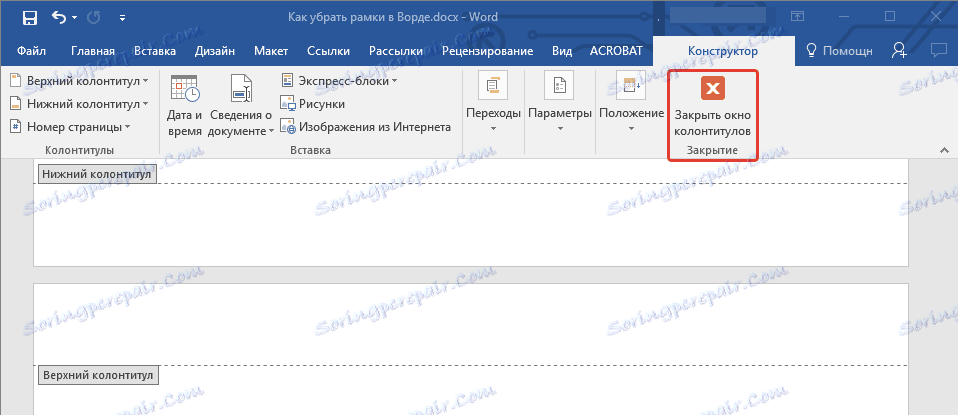
4. Rámček sa odstráni.
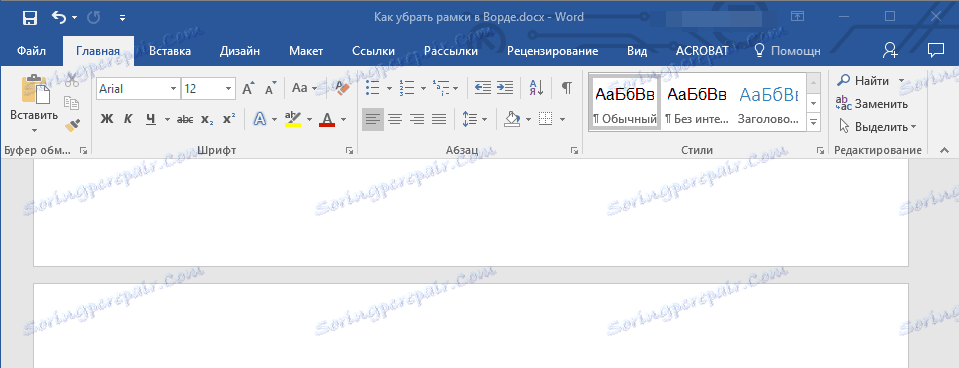
Odstránenie ohraničenia pridaného ako objekt
V niektorých prípadoch môže byť rámček pridaný do textového dokumentu, nie cez menu Borders a Fill , ale ako objekt alebo tvar. Ak chcete takýto rám odstrániť, stačí naň kliknúť, otvárať režim práce s objektom a stlačiť tlačidlo "Vymazať" .
Lekcia: Ako nakresliť riadok v programe Word
To je to, v tomto článku sme hovorili o tom, ako odstrániť rám akéhokoľvek typu z textového dokumentu Word. Dúfam, že tento materiál vám bude užitočný. Úspechy v práci a ďalšie štúdium kancelárskych produktov spoločnosti Microsoft.